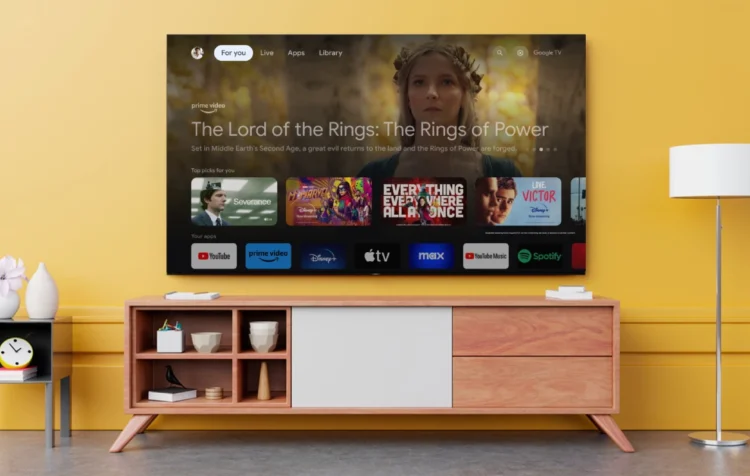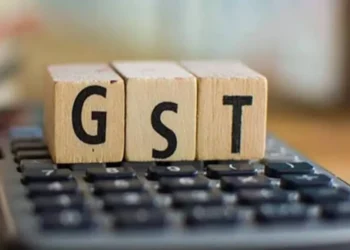स्मार्ट टीवी आपके जीवन को तनाव-मुक्त बनाने और मनोरंजक अनुभव लाने के लिए यहां हैं। हालांकि, इलेक्ट्रॉनिक उपकरणों पर, कुछ प्रकार की समस्या या समस्या होने के लिए बाध्य है। उत्पादों की एक विस्तृत श्रृंखला के साथ एक बहुत लोकप्रिय घरेलू ब्रांड सोनी के पास अपने कुछ स्मार्ट टीवी के साथ एक कष्टप्रद मुद्दा है।
बहुत सारे उपयोगकर्ता रिपोर्ट कर रहे हैं कि उनके सोनी स्मार्ट टीवी में स्थापित ऐप्स या स्ट्रीमिंग सामग्री को विशिष्ट ऐप्स से ब्राउज़ करते समय लैगिंग या ठंड होने लगती है। क्या सोनी टीवी पर इस ठंड की समस्या को हल करने का एक तरीका है? यहां पता करें।
इससे पहले कि हम विभिन्न समस्या निवारण विधियों में गोता लगाएँ, आपको ठंड के मुद्दे को हल करने के लिए पालन करने की आवश्यकता है, इसके पीछे के अंतर्निहित कारणों को जानना महत्वपूर्ण है।
आपका सोनी टीवी ठंड क्यों रखता है?
ठंड के मुद्दे को एक हार्डवेयर मुद्दे तक सीमित कर दिया गया है। किसी भी स्मार्ट डिवाइस को काम करने और ठीक से कार्य करने के लिए, इसे एक प्रतिष्ठित ब्रांड से अच्छी मात्रा में रैम की आवश्यकता होती है। जबकि कई सोनी स्मार्ट टीवी में 3GB रैम है, उपयोगकर्ताओं का दावा है कि सोनी ने सस्ते रैम चिप्स का उपयोग किया हो सकता है और इसलिए यह किसी भी ऐप या ओएस को मेमोरी में रखने में सक्षम नहीं है।
उपयोगकर्ताओं के एक अन्य समूह ने यह भी दावा किया है कि जब भी वे नेटफ्लिक्स ऐप या स्ट्रीमिंग सामग्री के माध्यम से ब्राउज़ कर रहे होते हैं, तो उनका सोनी स्मार्ट टीवी ठंड और अभिनय करना शुरू कर देता है। हालांकि इस मुद्दे से पूरी तरह से छुटकारा पाना संभव नहीं है, आप इसे तब हल करने का प्रयास कर सकते हैं जब भी ऐसा होता है।
सोनी टीवी को कैसे ठीक करें जो ठंड या पिछड़ता रहता है?
अपने सोनी टीवी को पुनरारंभ करें
यदि आपके सोनी टीवी ने जवाब देना बंद कर दिया है और एक यादृच्छिक स्क्रीन पर अटक गया है, तो पहला कदम टीवी को बलपूर्वक पुनरारंभ करना है। आप आसानी से सोनी टीवी रिमोट को पकड़कर और 5 सेकंड के लिए पावर बटन को दबाकर, और सोनी टीवी को फिर से शुरू करने पर बटन को जारी कर सकते हैं।
यह विधि आपके सोनी टीवी पर सभी आवश्यक सेवाओं और ऐप्स को प्राप्त करने में मदद करती है ताकि बिना किसी समस्या के खुद को फिर से शुरू किया जा सके।
एक नरम रीसेट करें
यदि आप शामिल रिमोट का उपयोग करके टीवी को बंद करने में सक्षम नहीं हैं, तो आप इस पद्धति का पालन कर सकते हैं। जबकि यह विधि शब्द रीसेट कहती है, इसका मतलब यह नहीं है कि आप अपने सोनी टीवी से सभी ऐप, डेटा या सेटिंग्स खो देंगे। यह बस अपने सोनी टीवी के शटडाउन को शक्ति या मजबूर करने का एक तरीका है, यहां बताया गया है कि आप इसे कैसे कर सकते हैं।
सुनिश्चित करें कि आपका सोनी टीवी संचालित है। कोई फर्क नहीं पड़ता कि टीवी स्क्रीन पर जमे हुए है या पिछड़ रहा है। अब, पावर आउटलेट से टीवी के पावर प्लग को हटा दें। टीवी को लगभग 2 मिनट या उसके लिए अनप्लग्ड छोड़ दें। अब, टीवी को पावर आउटलेट में वापस प्लग करें और इसे चालू करें। आपका सोनी टीवी अब बिना किसी मुद्दे या ठंड के मुद्दों के बिना बिजली और चलाना चाहिए।
इंटरनेट सामग्री को ताज़ा करें (पुराने गैर-एंड्रॉइड सोनी टीवी के लिए)
ध्यान दें कि यह सोनी टीवी के लिए होगा जो एंड्रॉइड या Google टीवी ओएस पर नहीं चलते हैं। यह एक ऐसा कदम है जो सोनी टीवी के लिए काम करता है जिसमें कुछ स्ट्रीमिंग सेवाएं या ऐप हैं जो टीवी के ओएस में निर्मित हैं।
सोनी टीवी के लिए रिमोट को पकड़ो और होम बटन दबाएं। अब, नेटवर्क के बाद सेटिंग्स का चयन करें। अब, नेटवर्क सेटिंग्स चुनें और अंत में रिफ्रेश इंटरनेट सामग्री का चयन करें।
यह ताज़ा विकल्प काम करना चाहिए यदि अंतर्निहित इंटरनेट-आधारित ऐप और सेवाएं ठंड, लैगिंग, या बस सुलभ नहीं हैं। इसके अलावा, यदि आपका सोनी टीवी 2011 और 2013 से है, तो आपके सोनी टीवी पर स्ट्रीमिंग ऐप और सेवाएं अब काम नहीं करेंगे क्योंकि उनके लिए समर्थन समाप्त हो गया है।
सॉफ़्टवेयर अपडेट के लिए जाँच करें
जब टीवी के साथ फ्रीजिंग या लैगिंग जैसी समस्याएं होती हैं, तो ब्रांड आमतौर पर सॉफ्टवेयर अपडेट जारी करके इन मुद्दों को संबोधित करते हैं। हमने अपने आधुनिक और पुराने सोनी टीवी को अपडेट करने के निर्देश दिए हैं।
सोनी Google टीवी पर सॉफ़्टवेयर अपडेट करें
अपने सोनी टीवी रिमोट पर सेटिंग्स गियर आइकन दबाएं। अब, सिस्टम के बाद सेटिंग्स चुनें। के बारे में चयन करें और फिर सिस्टम सॉफ़्टवेयर अपडेट चुनें। आपका सोनी Google टीवी उपलब्ध होने पर किसी भी अपडेट के लिए जांच करेगा और फिर उन्हें तुरंत स्थापित करेगा।
सोनी एंड्रॉइड टीवी पर सॉफ्टवेयर अपडेट करें
अपने सोनी एंड्रॉइड टीवी के रिमोट पर हेल्प बटन दबाएं। नेविगेट करें और स्थिति और निदान का चयन करें। अंत में, सिस्टम सॉफ्टवेयर अपडेट का चयन करें। आप टीवी से अपडेट के लिए स्वचालित रूप से जांच करने के लिए कह सकते हैं। यदि कोई अपडेट उपलब्ध है, तो टीवी उन्हें आपके टीवी पर डाउनलोड और इंस्टॉल करेगा।
सोनी टीवी पर सॉफ्टवेयर अपडेट करें
स्क्रीन के शीर्ष कोने से सेटिंग्स या हेल्प आइकन का चयन करें। ग्राहक सहायता, सेटअप या उत्पाद समर्थन का चयन करें। अब नेटवर्क के बाद सॉफ़्टवेयर अपडेट चुनें। यदि उपलब्ध हो तो अपडेट आपके सोनी टीवी पर डाउनलोड हो।
अपने सोनी टीवी के लिए पृष्ठभूमि प्रक्रिया को सीमित करें
चूंकि इन टीवी में रैम मुद्दे हैं, इसलिए पृष्ठभूमि की प्रक्रिया को सीमित करना आदर्श है। हालांकि, यदि आप टीवी को पुनरारंभ करते हैं या शक्ति खो देते हैं, तो पृष्ठभूमि प्रक्रिया एक एप्लिकेशन से डिफ़ॉल्ट तीन में वापस आ जाएगी। यदि आप बस टीवी को स्लीप मोड में डालते हैं, तो पृष्ठभूमि प्रक्रिया एक एप्लिकेशन पर रहेगी।
अपने सोनी टीवी रिमोट पर सेटिंग्स बटन दबाएं और सेटिंग्स आइकन चुनें। स्क्रॉल करें और सिस्टम विकल्प का चयन करें। अब एंड्रॉइड टीवी ओएस बिल्ड के बारे में चुनें और स्क्रॉल करें। एंड्रॉइड टीवी ओएस बिल्ड विकल्प पर सात बार ओके बटन दबाएं। कुछ क्षणों में, आपने डेवलपर मोड को सक्षम किया है। अब सेटिंग्स पृष्ठ पर वापस जाएं और डेवलपर विकल्पों को देखने तक नीचे स्क्रॉल करें। जब तक आप पृष्ठभूमि प्रक्रिया सीमा विकल्प न देखें तब तक चुनें और स्क्रॉल करें। यहां आप कोई पृष्ठभूमि प्रक्रिया या एक पृष्ठभूमि प्रक्रिया के बीच चयन कर सकते हैं
अब, आपका टीवी पृष्ठभूमि में किसी भी अन्य ऐप को संसाधित नहीं करेगा और जो भी ऐप आपको चलाने की योजना बना रहा है, उसे ठीक से चलाना चाहिए।
बल समस्याग्रस्त ऐप को बंद करें
जैसा कि पहले कहा गया है, कुछ ऐप भी हो सकते हैं जो या तो ठंड या लैगिंग हो सकते हैं, जिससे आपका सोनी टीवी बहुत धीरे -धीरे चल सकता है। इससे पहले कि आप ऐप को अनइंस्टॉल करें, आप इसे रोकने या बल को रोकने की कोशिश कर सकते हैं। यहाँ कदम हैं।
सोनी टीवी रिमोट को पकड़ो और सेटिंग्स बटन दबाएं। सेटिंग्स चुनें और ऐप चुनें। अब, उस ऐप का चयन करें जो ठंड है या लैगिंग है और फोर्स स्टॉप विकल्प चुनें। ऐप को रोकने के लिए फोर्स की पुष्टि करने के लिए ओके का चयन करें।
ऐप डेटा और ऐप कैश साफ़ करें
यदि आपके सोनी टीवी पर एक विशिष्ट ऐप ठंड है और मंदी का कारण बन रहा है, तो आप हमेशा इसके कैश और डेटा को साफ करने का प्रयास कर सकते हैं। ध्यान दें कि ऐप कैश को साफ़ करने से कुछ भी नहीं हटाएगा, ऐप डेटा को साफ़ करने से ऐप को रीसेट कर दिया जाएगा, और आपको फिर से साइन इन करना होगा या लॉग इन करना होगा।
सोनी Google टीवी के लिए ऐप कैश और डेटा को साफ़ करें
रिमोट का उपयोग करके, खाता आइकन पर नेविगेट करें और इसे चुनें। स्क्रीन विकल्प चुनें और सेटिंग्स चुनें। अब सभी ऐप्स देखने के बाद ऐप चुनें। उस ऐप को हाइलाइट करें जिसका कैश और डेटा जिसे आप साफ़ करना चाहते हैं। ऐप का चयन करें और अब क्लियर कैश और क्लियर डेटा विकल्प चुनें।
सोनी एंड्रॉइड टीवी के लिए ऐप कैश और डेटा को साफ़ करें
शीर्ष दाएं कोने से सेटिंग्स गियर आइकन का चयन करें। सेटिंग्स मेनू से, ऐप्स का चयन करें, इसके बाद सभी ऐप देखें। अब, ऐप पर स्क्रॉल करें और इसे चुनें। आप यहां स्पष्ट कैश और स्पष्ट डेटा विकल्प चुन सकते हैं।
केवल मोड में एप्लिकेशन सक्षम करें
इस मोड के साथ, आप केवल उन ऐप्स को देखेंगे जो आपके सोनी टीवी पर इंस्टॉल किए गए हैं। अन्य सुझाए गए ऐप और अनुशंसित सामग्री प्रदर्शित नहीं की जाएगी। आप इस मोड को अपने सोनी Google टीवी के लिए एक सरलीकृत या स्वच्छ Google होम स्क्रीन के रूप में भी सोच सकते हैं। ध्यान दें कि यह केवल Google टीवी ओएस द्वारा संचालित सोनी टीवी के साथ काम करता है।
रिमोट का उपयोग करके, शीर्ष दाईं ओर प्रोफ़ाइल आइकन का चयन करें और सेटिंग्स टाइल चुनें। अब स्क्रॉल करें और खातों का चयन करें और साइन इन करें। अपना Google खाता चुनें और नीचे स्क्रॉल करें। आपको एक ऐप्स देखना चाहिए केवल विकल्प चुनें और अंत में टर्न-ऑन विकल्प चुनें।
अपने सोनी टीवी का फैक्ट्री रीसेट करें
अपने सोनी टीवी के मुद्दे से छुटकारा पाने या हल करने के लिए अंतिम और अंतिम विकल्प जो ठंड, पिछड़ता है, या अनुत्तरदायी होता रहता है, कारखाने द्वारा इसे रीसेट करने के लिए है।
फैक्ट्री रीसेट सोनी ब्राविया गैर-एंड्रॉइड टीवी
रिमोट को पकड़ो और होम बटन दबाएं। अब सिस्टम के बाद सेटिंग्स चुनें। ग्राहक सहायता और अंत में फैक्ट्री सेटिंग्स चुनें। फैक्ट्री रीसेट प्रक्रिया शुरू करने के लिए ओके दबाएं।
फैक्ट्री रीसेट सोनी ब्राविया Google टीवी
रिमोट का उपयोग करके, शीर्ष दाएं कोने में प्रोफ़ाइल आइकन का चयन करें और सेटिंग्स चुनें। अब नीचे स्क्रॉल करें और सिस्टम का चयन करें, उसके बाद। रीसेट विकल्प चुनें और अंत में फ़ैक्टरी डेटा रीसेट का चयन करें। सब कुछ मिटा दें। फैक्ट्री रीसेट प्रक्रिया शुरू होनी चाहिए और कुछ ही क्षणों में, टीवी पहली बार सेटअप स्क्रीन के साथ फिर से शुरू होगा।
फैक्ट्री रीसेट सोनी ब्राविया एंड्रॉइड टीवी
रिमोट को पकड़ो और शीर्ष दाईं ओर सेटिंग्स गियर आइकन का चयन करें। डिवाइस वरीयताओं का चयन करें और अंत में रीसेट का चयन करें। फ़ैक्टरी डेटा रीसेट चुनें और ओके का चयन करें। आपका सोनी एंड्रॉइड टीवी तुरंत फैक्ट्री रीसेट प्रक्रिया शुरू कर देगा।
समापन विचार
यह वह सब कुछ निष्कर्ष निकालता है जो आपको जानना और करना चाहिए जब आपका सोनी टीवी ठंड, लैगिंग, या बस एक घोंघे की गति से रेंगना शुरू कर देता है। जबकि इस मुद्दे के लिए कोई स्थायी समाधान नहीं है, इन समस्या निवारण विधियों का पालन करके, आप जल्दी से जमे हुए सोनी टीवी स्क्रीन को हल कर सकते हैं।
क्या कोई अन्य वर्कअराउंड है जिसे आपने आजमाया है जब आपका सोनी टीवी अचानक जमा हो जाता है? हमें टिप्पणियों में इसके बारे में बताएं।
थंबनेल: सोनी
संबंधित आलेख: